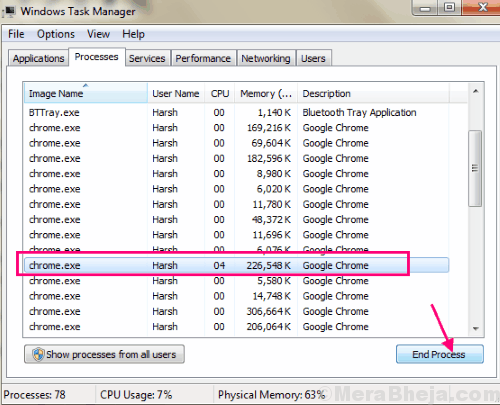Par TechnicienÉcrivain
Comment réparer le problème hors ligne de l'imprimante sous Windows 7/8/10: - Impossible d'obtenir de votre imprimante pour imprimer quelque chose d'urgent comme il le montre L'imprimante est hors ligne ? Eh bien, n'appelez pas encore les informaticiens. Essayons de résoudre votre problème en quelques étapes simples. Qu'est-ce que tu attends alors? Plongez dans l'article maintenant lui-même! Nous avons les solutions parfaites pour tous vos problèmes liés à la technologie ici.
Solution 1
ÉTAPE 1
- Tapez Prestations de service dans votre recherche Windows et appuyez sur la touche Entrée. Cliquer sur Prestations de service option à partir de l'ensemble des résultats de la recherche, comme indiqué ci-dessous.
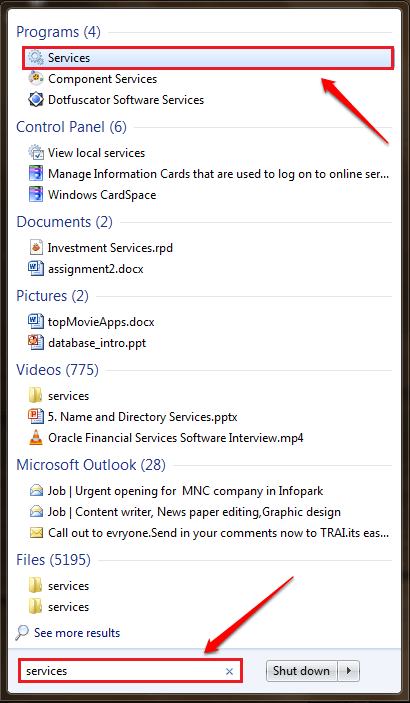
ÉTAPE 2
- Une nouvelle fenêtre pour Prestations de service s'ouvre. Faites défiler vers le bas et trouvez l'entrée nommée Spouleur d'impression.
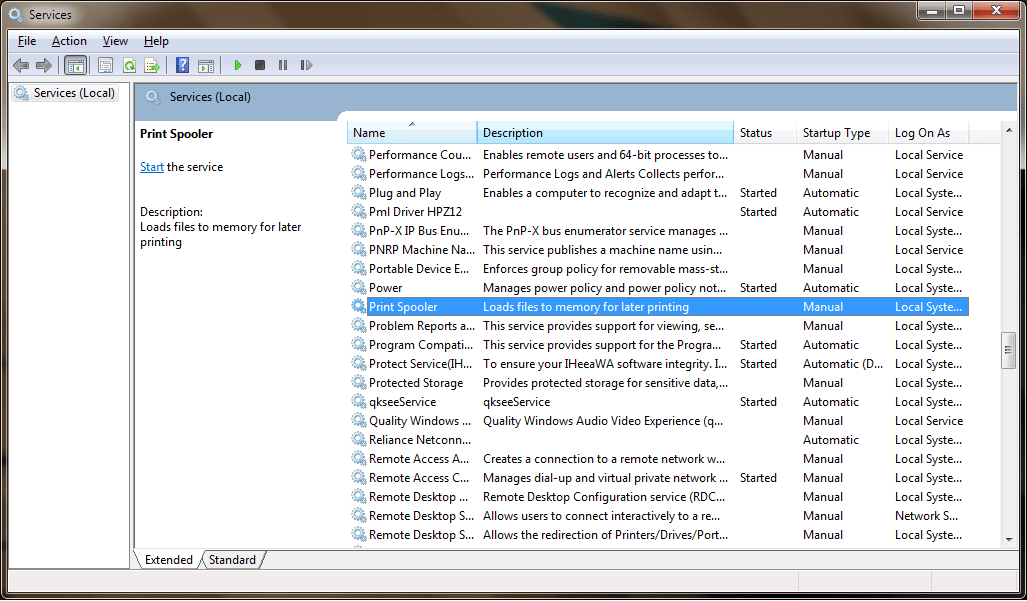
ÉTAPE 3
- Maintenant, faites un clic droit sur Spouleur d'impression entrée puis sur Propriétés option.
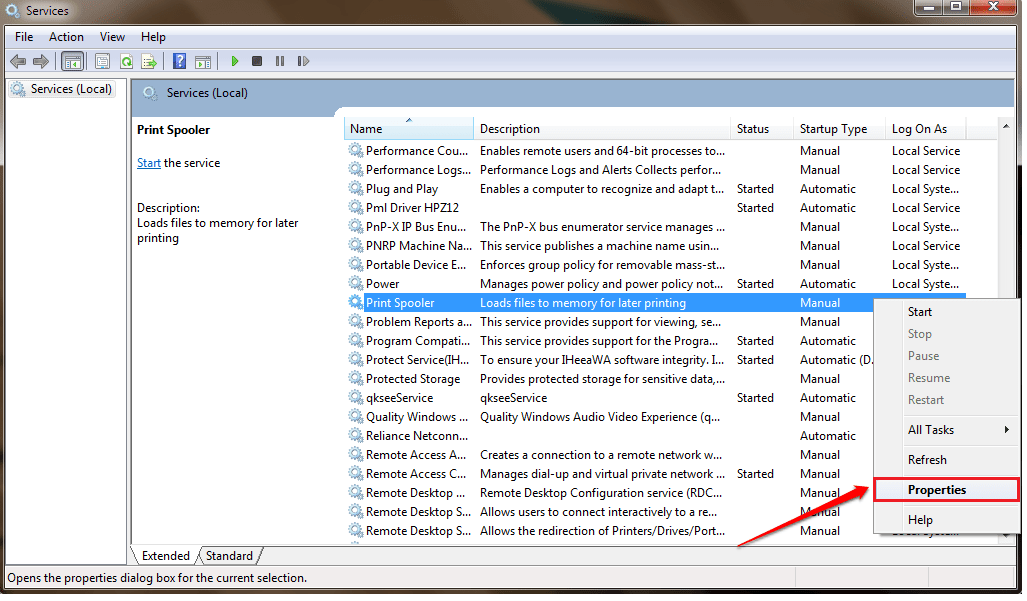
ÉTAPE 4
- Ensemble Type de démarrage comme Automatique dans le menu déroulant.
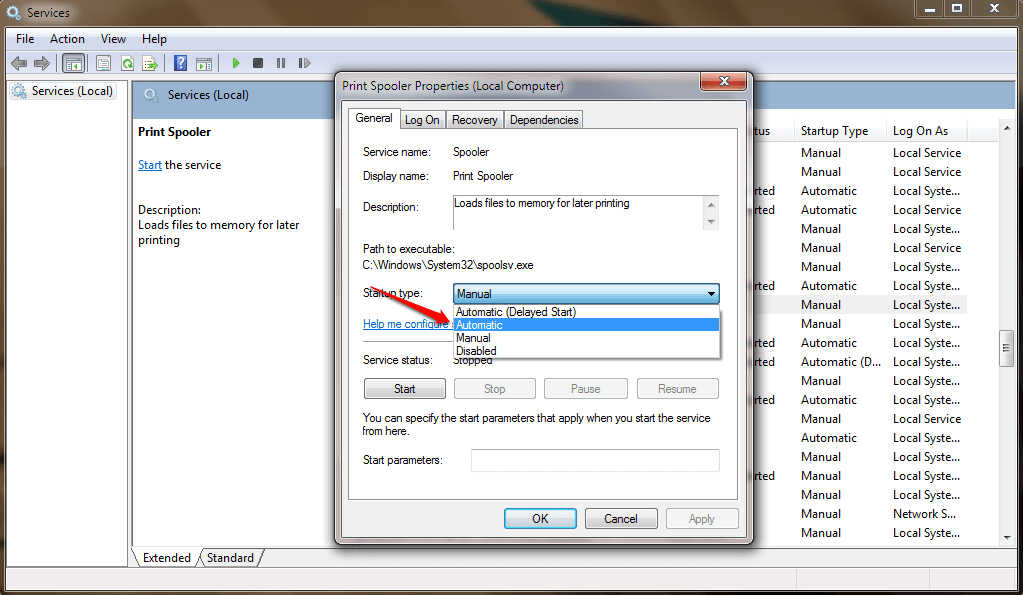
ÉTAPE 5
- Comme suivant, appuyez sur le Démarrer et attendez que Windows démarre le Spouleur d'impression. Une fois terminé, appuyez sur Appliquer bouton.
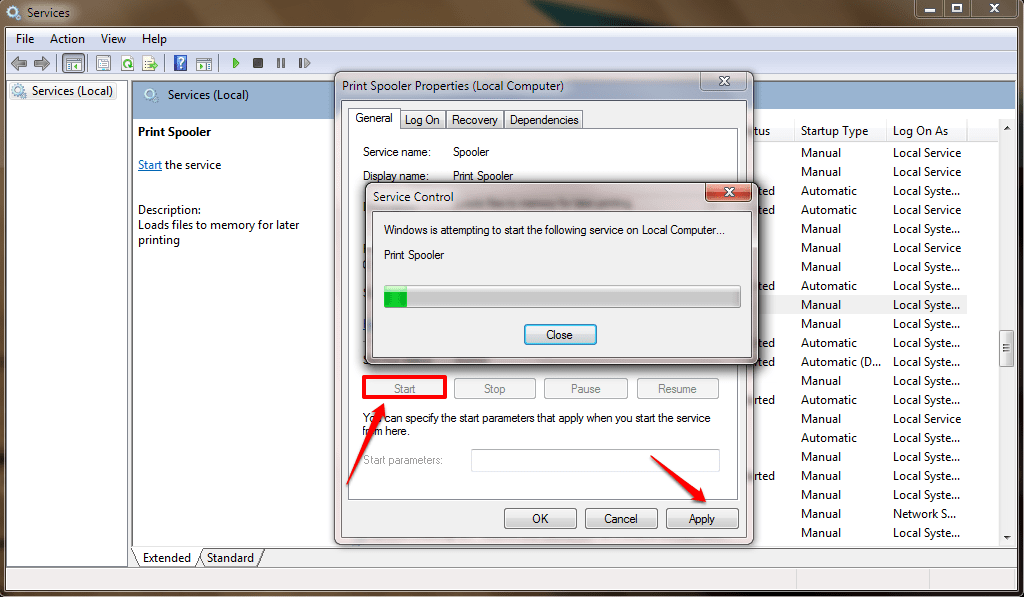
ÉTAPE 6
- Maintenant, si vous regardez l'état de la Spouleur d'impression, vous pouvez voir que c'est A débuté.
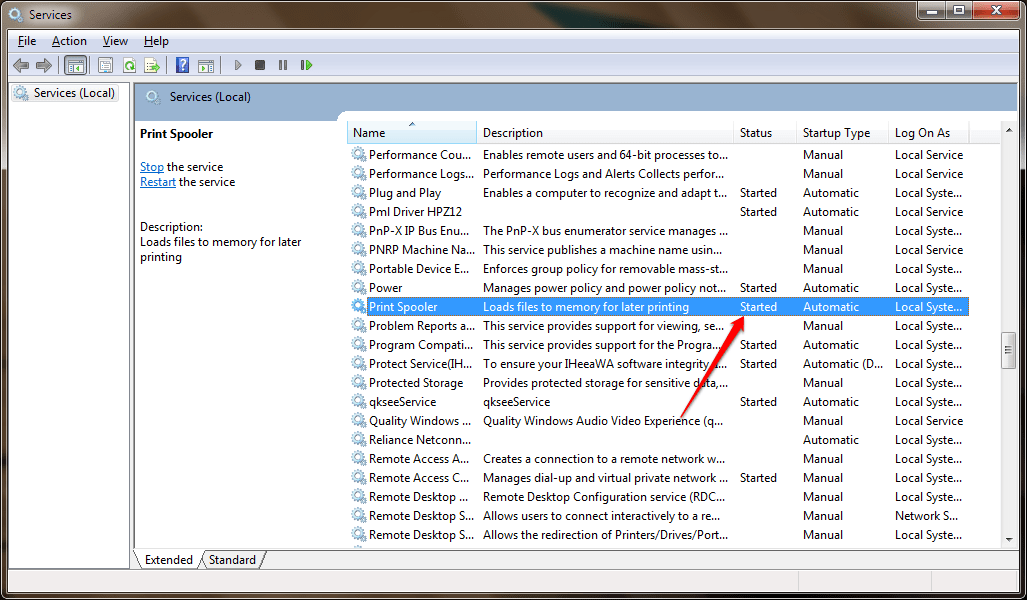
Solution 2
ÉTAPE 1
- Si la méthode ci-dessus ne fonctionne pas pour vous, vous pouvez toujours essayer notre deuxième méthode. Pour cela, tapez Dispositifs à la recherche Windows et choisissez Appareils et imprimantes à partir des résultats de la recherche.
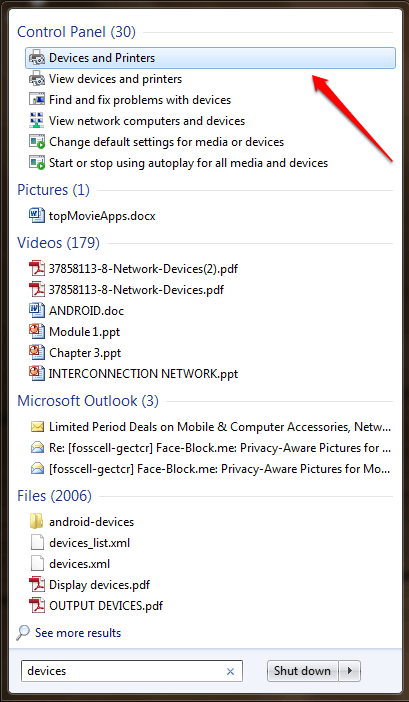
ÉTAPE 2
- Trouvez maintenant l'imprimante qui est hors ligne et faites un clic droit dessus. Cliquez sur l'option Voir ce qui s'imprime dans le menu contextuel qui s'affiche.
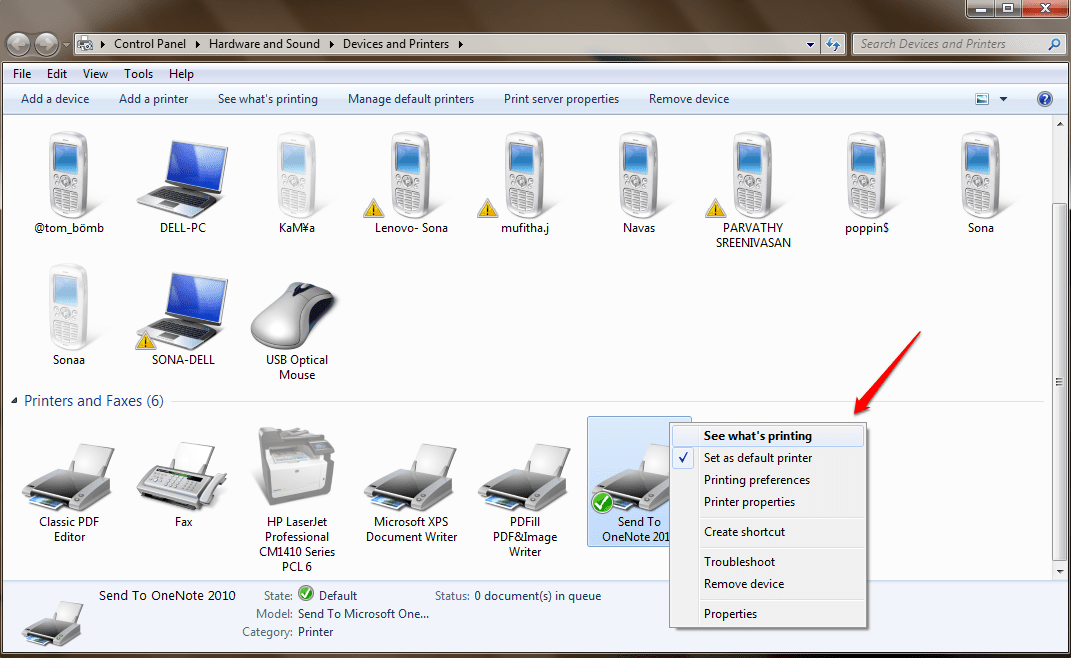
ÉTAPE 3
- Une nouvelle fenêtre s'ouvre. Cliquez maintenant sur le Imprimante onglet et décochez l'option qui dit Utiliser l'imprimante hors ligne.
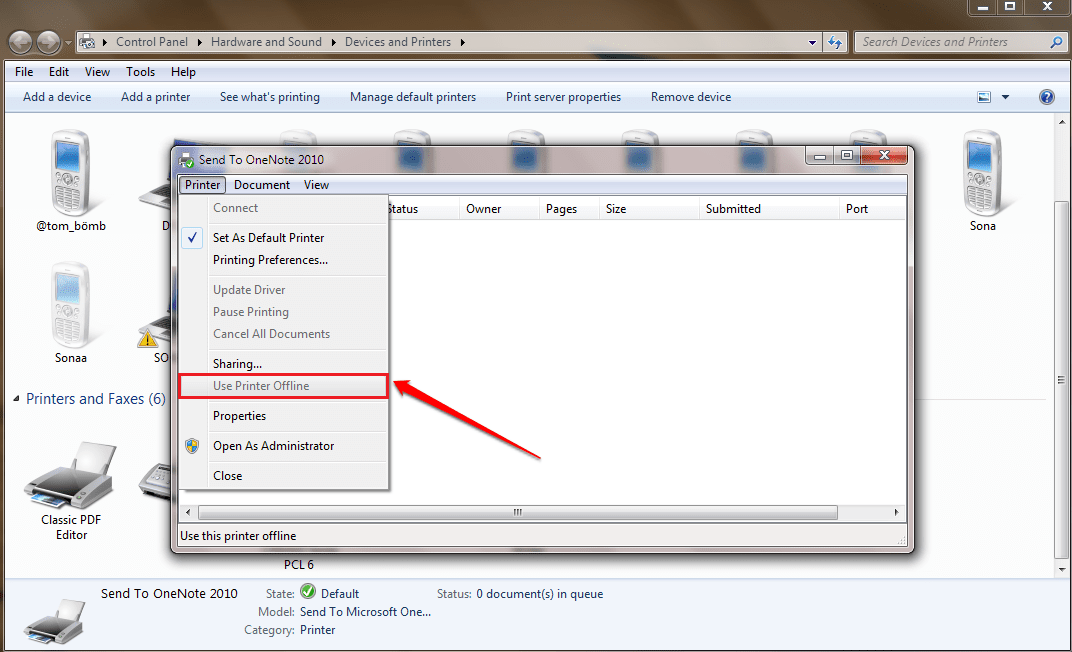
L'une des deux méthodes ci-dessus est sûre de sauver votre problème. Une fois que vous avez terminé, redémarrez le système pour que les modifications prennent le relais. N'hésitez pas à laisser des commentaires si vous êtes bloqué par l'une des étapes. Nous serions heureux de vous aider.